本期,小编和你分享宏碁E5-532G-C13A笔记本使用pe重装系统的方法。系统崩溃的问题相信大多数朋友也都经历过,特别是电脑小白,电脑一出现问题就束手无策,小编觉得大家很有必要学会重装系统,毕竟重装系统是应对一切系统问题的最佳处理方法。那么我们又该如何重装,接下来跟小编一起看看具体的操作步骤吧。
重装提示:
一、准备工作
二、重装步骤
1、插入U盘,重启电脑按F2、F9、F12、Esc等(开机画面有提示,可以在下面的列表中查找自己相应的主板品牌,如果没有以下的主板品牌,请进入U盘启动教程查找相关品牌电脑的快捷键)。
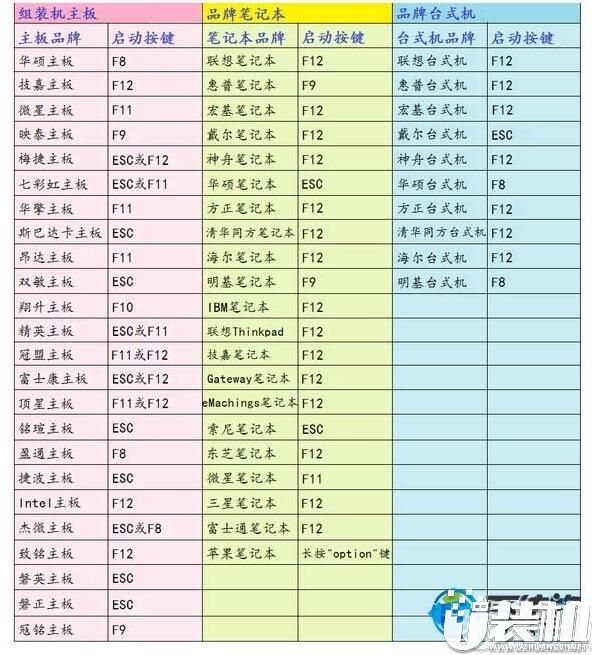
2、当我们经过相应的主板品牌快捷键进入"快速引导菜单"后我们会看到如下三种较为常见的菜单界面之一。
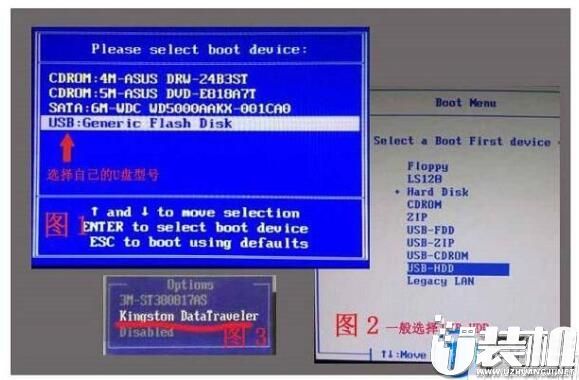
3、进入U盘安装页面,选择【02】项回车运行PE系统。
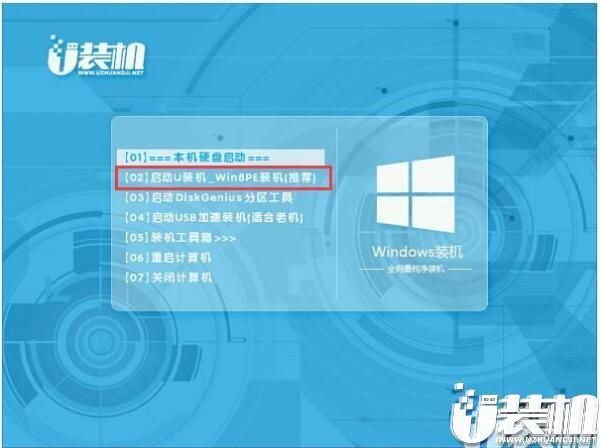
4、系统自动弹出一键装机,如果没有,请点击方框中的【最快装机】,保持默认设置,选择U盘中的win7.gho文件,点击安装位置(建议C盘),确定。

5、在这个界面执行win7系统的解压操作。
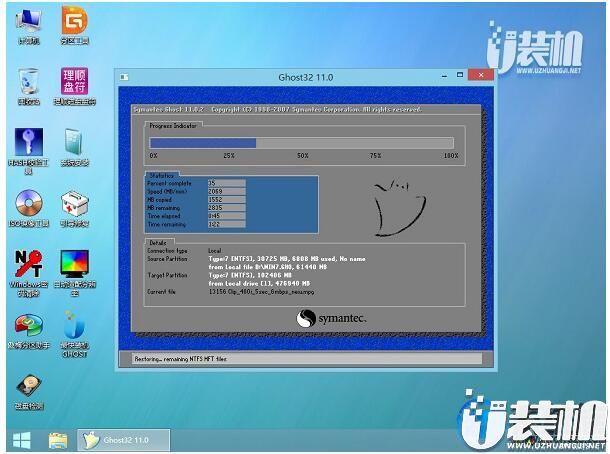
6、解压完毕后会弹出重新重启电脑提示,点击【立即重启】,拔出U盘,自动开始安装win7系统组件和驱动程序。

7、安装完成后启动进入到win7系统桌面,可以立即使用

以上便是宏碁E5-532G-C13A笔记本出现黑屏等系统问题的处理方法,看到最后,朋友们都学会了吗?感谢您的阅读,希望本教程能帮助到您。
双生怨手游最新版
快跑倒霉小哥游戏
花亦山心之月免费版
潜行大师内置MOD菜单最新版
碰碰熊手机版